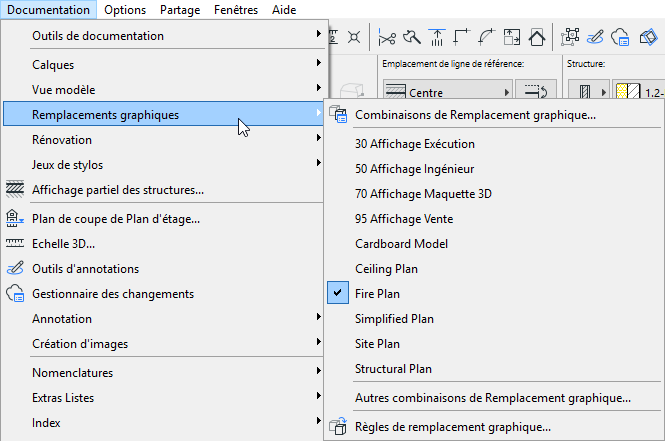
Combinaisons de Substitution graphique
Une Combinaison de Substitution graphique (un réglage de Vues) est une collection de Règles de substitution graphique appliquées dans un certain ordre aux les éléments de la vue du modèle.
Pour voir quelle Combinaison de Substitution graphique est actuellement effective dans l'onglet ou dans la fenêtre active :
•Vérifiez la barre Options rapides ou la palette Options rapides
•Allez à Documentation > Substitutions graphiques - la combinaison actuelle est cochée dans la liste.
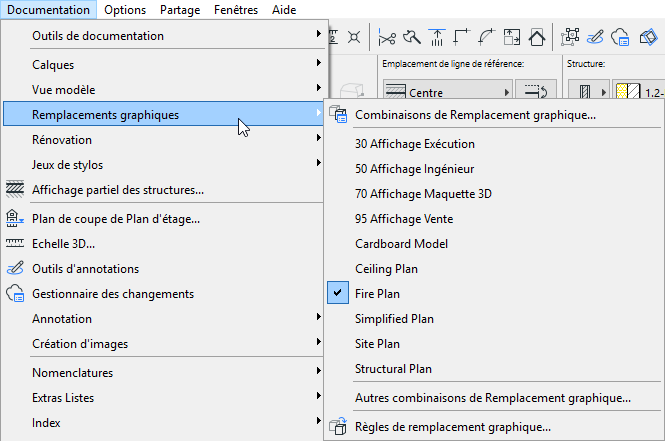
Pour gérer ces réglages, utilisez le dialogue Combinaisons de Substitution graphique disponible sous Documentation > Substitutions graphiques > Combinaisons de Substitution graphique.
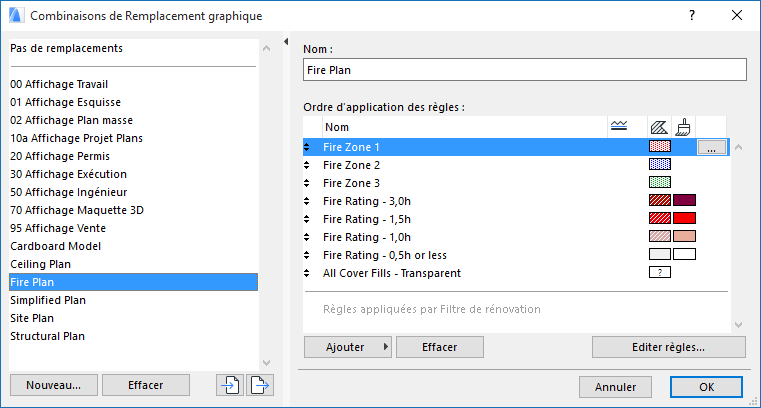
A gauche dans le dialogue sont listées les Combinaisons de Substitutions graphiques définies pour le projet. La première, Pas de remplacements, est prédéfinie et non éditable.
Cliquez sur Nouveau pour créer une nouvelle Combinaison de Substitutions graphiques à laquelle vous pourrez associer des Règles.
A droite s'affiche le Nom de la Combinaison de Substitutions graphiques.
En-dessous, les Règles incluses dans cette Combinaison de Substitutions graphiques sont listées dans l'ordre de leur application aux éléments.
Vous pouvez Ajouter et Supprimer des règles, ou encore modifier l'ordre de leur application. Voir Ordre des règles, ci-dessous.
Pour éditer une Règles, procédez de l'une de ces manières qui ouvriront le dialogue Règles de substitution graphique :
•Faites un double clic sur le nom d'une Règle
•Sélectionnez la Règle, puis cliquez sur le bouton Editer règle à la fin de la ligne
•Cliquez sur le bouton Editer règles au bas du dialogue
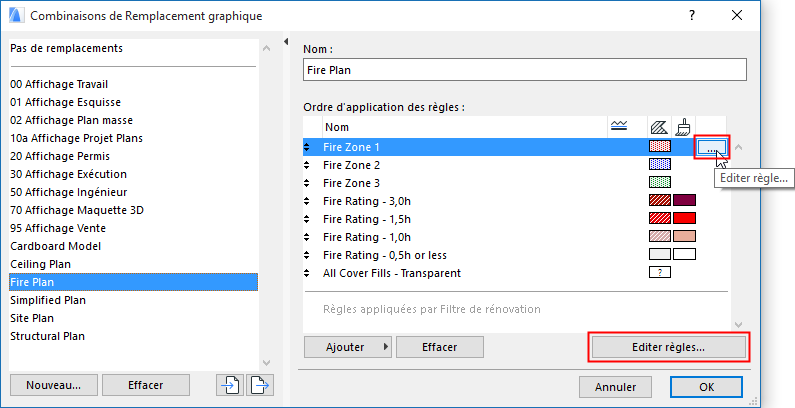
Les règles d'une Combinaison de Substitutions graphiques sont appliquées dans l'ordre. Ceci est important car certains éléments peuvent être affectés par plusieurs règles, et si ces règles sont conflictuelles (par ex. tous les murs en plâtre sont bleus, et tous les éléments ayant une Classification feu de 30 minutes sont rouges), un mur qui correspond aux deux règles sera affecté par le remplacement d'une règle située plus haut dans la liste.
N'oubliez pas qu'un élément est affecté par toutes les règles non conflictuelles. Par exemple, mettons que tous les éléments possèdent une hachure vide, et que tous les murs utilisent un stylo rouge : les deux règles sont appliquées à tous les murs.
Utilisez les flèche haut/bas à gauche de chaque règle pour modifier sa position dans l'ordre, si nécessaire.
Notez que les Règles appliquées par Filtre de rénovation se trouvent au bas de la liste (priorité moindre) et que la position de cet article à l'intérieur de la Combinaison de Substitutions graphiques ne peut être modifiée.
Appliquer une Combinaison de Substitutions graphiques
Pour appliquer une Combinaison de Substitutions graphiques à la fenêtre ou à l'onglet actif, procédez de l'une de ces manières :
•utilisez le menu déroulant Combinaison de Substitutions graphiques de la barre Options rapides en bas de la fenêtre
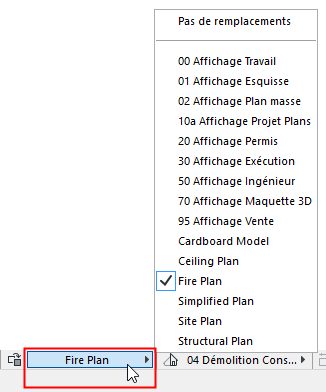
•dans le dialogue Combinaisons de Substitutions graphiques, sélectionnez une combinaison listée à gauche, puis cliquez sur OK pour fermer le dialogue
•choisissez une combinaison dans le menu Documentation > Substitutions graphiques
•utilisez les Réglages de vue et Options de mémorisation (au bas du Plan du Projet dans l'Organisateur)
La Combinaison de Substitutions graphiques actuelle est mémorisée avec la vue.
Exporter/Importer une Combinaison de Substitutions graphiques
Cliquez sur Exporter pour exporter la Combinaison de Substitutions graphiques sélectionnée comme fichier .xml à l'emplacement de votre choix.
Pour l'utiliser dans un autre projet ARCHICAD, ouvrez le projet et cliquez sur le bouton Importer du même dialogue pour rechercher les fichiers .xml à importer comme Combinaison de Substitutions graphiques.
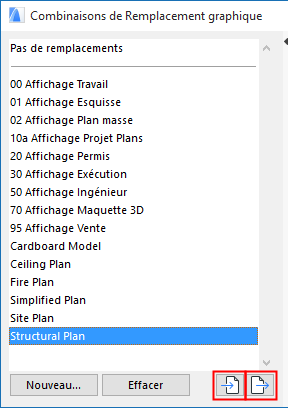
La Combinaison importée et toutes les Règles qu'elle contient sont fusionnées avec celles du projet.
Si une Règle importée possède le même nom qu'un Règle existante du projet :
•Si le contenu des deux Règles est exactement le même, il n'y a pas de doublon créé
•Si le contenu des deux Règles est différent, la Règle importée est fusionnée avec le projet et un suffixe est ajouté à son nom.